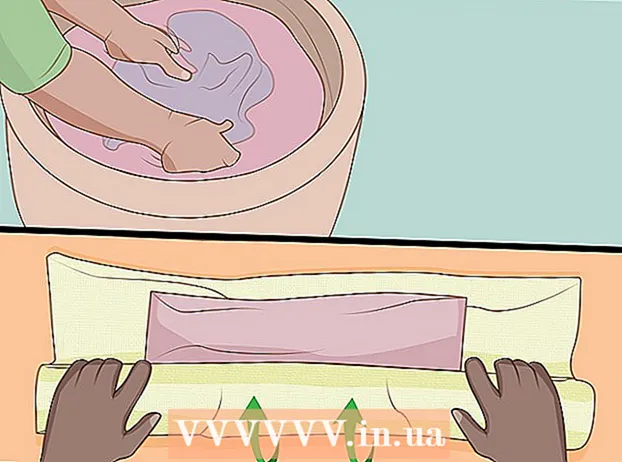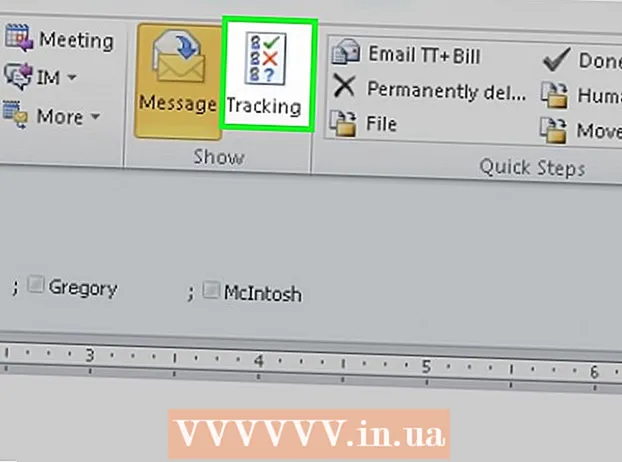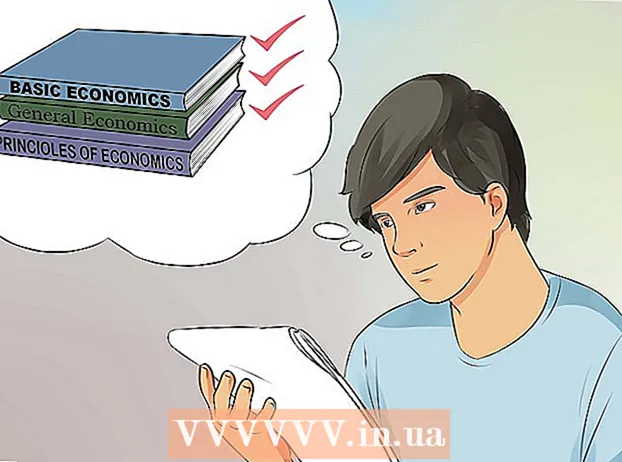Муаллиф:
Laura McKinney
Санаи Таъсис:
3 Апрел 2021
Навсозӣ:
26 Июн 2024

Мундариҷа
Ин wikiHow ба шумо чӣ гуна муҳофизат кардани варақҳоро дар дафтари кории Microsoft Excel дар Windows ё macOS муқаррар мекунад. Агар варақаи корӣ бидуни огоҳии шумо бо парол муҳофизат шуда бошад, шумо метавонед Google Sheets ё VBA скриптҳоро (дар версияҳои қаблии Excel) барои нест кардани қабати муҳофизат истифода баред.
Қадамҳо
Усули 1 аз 3: Истифодаи Microsoft Excel
Дафтарчаи кориро бо ҷадвали муҳофизатшуда дар Microsoft Excel кушоед. Одатан, шумо танҳо бояд номи файлро дар компютери худ ду маротиба клик кунед.

Корти варақи муҳофизатшударо бо тугмаи рост пахш кунед. Ҳар як варақаи корӣ ҳамчун ҷадвалбанди поёни Excel нишон дода мешавад. Варақаҳои муҳофизатшуда аксар вақт дар баъзе версияҳои Excel нишонаи қулф доранд. Барои кушодани менюи контекстӣ ба шумо лозим аст, ки ҷадвалбандро (ё тасвири қулфро) клик кунед.- Агар варақаҳои сершумор муҳофизат карда шаванд, шумо бояд қабати муҳофизатиро бо ҳар як варақ алоҳида тоза кунед.
Пахш кунед Лавҳаи муҳофизатӣ (Варақаи номаҳфуз). Агар варақаи корӣ парол надошта бошад, он фавран кушода мешавад. Дар акси ҳол, аз шумо хоҳиш карда мешавад, ки гузарвожаи худро дар равзанаи поп-ап ворид кунед.

Пароли худро ворид кунед ва клик кунед Хуб. Агар гузарвожа дуруст бошад, варақ ҳифз намешавад.- Агар шумо паролро надонед, ба усули Истифодаи Google Sheets нигаред. Ин ба шумо имкон медиҳад, ки файлро ба Google Sheets бор кунед ва ҳамаи қабатҳои амниятие, ки ба Excel илова карда шудаанд, нест карда мешаванд.
- Агар шумо Excel 2010 ё пештараро истифода баред ва намехоҳед файлҳоро ба Google Sheets бор кунед, лутфан усули истифодаи коди VBA дар Excel 2010 ё пештараро бинед.
Усули 2 аз 3: Боргузорӣ ба Google Sheets

Дастрасӣ https://drive.google.com бо истифода аз браузери веб. Агар шумо ҳисоби Google дошта бошед, шумо метавонед Google Sheets (як барномаи ройгони онлайнии шабеҳ ба Excel) -ро барои муҳофизат аз тамоми китоби кории худ истифода баред, ҳатто агар шумо паролро надонед.- Агар шумо бо ҳисоби Google-и худ ворид нашуда бошед, барои ворид шудан ба дастурҳои дар экран буда амал кунед.
- Агар шумо ҳоло ҳисоби Google надошта бошед, бубинед, ки чӣ гуна ҳисоби Google сохтан мумкин аст.
Пахш кунед Нав (Нав) дар кунҷи чапи болоии саҳифа.
Пахш кунед Боркунии файл (Бор кардани файлҳо). Равзанаи кушодаи компютери шумо кушода мешавад.
Файли Excel-ро, ки мехоҳед таҳрир кунед, интихоб кунед ва клик кунед Кушодан (Кушодан). Файл ба Google Drive бор карда мешавад.
Файли Excel-ро дар Google Drive ду маротиба пахш кунед. Шояд барои ёфтани он ба поён ҳаракат кунед. Пешнамоиши файл кушода мешавад.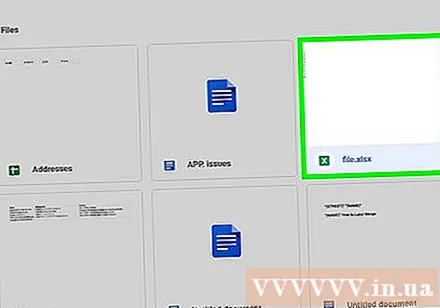
Менюро клик кунед Бо кушодан (Бо кушода). Ин хосият дар болои пешнамоиш ҷойгир аст. Меню васеъ карда мешавад.
Пахш кунед Google Sheets. Ҳамин тавр, файл барои таҳрир дар Google Sheets кушода мешавад ва ҳама ҳифзҳои варақ, ки дар Excel илова карда шудаанд, нест карда мешаванд.
Файлро дубора ба компютери худ зеркашӣ кунед. Агар шумо хоҳед, ки кор бо файлҳоро дар Microsoft Excel кор кунед, на Google Sheets, шумо метавонед ин версияи нави муҳофизатнашудаи китоби кориро ба тариқи зерин зеркашӣ кунед:
- Менюро клик кунед Файл дар кунҷи болоии чапи ҷадвал.
- Пахш кунед Боргирии (Боргирӣ ҳамчун).
- Пахш кунед Microsoft Excel (.xlsx) .
- Барои захира кардани файл ҷузвдонро интихоб кунед. Агар шумо хоҳед, ки файли аслиро нигоҳ доред (бо варақи ҳифзшуда), номи нави файлеро, ки шумо бор кардан мехоҳед, ворид кунед.
- Пахш кунед Захира кунед (Сабт кунед) барои зеркашии файл.
Усули 3 аз 3: Истифодаи рамзи VBA дар Excel 2010 ва пештар
Дафтарчаи кориро бо ҷадвали муҳофизатшуда дар Excel бо зеркунии дубораи номи файл дар компютер кушоед. Файлҳои Excel одатан бо тамдиди тамом мешаванд .xls ё .xlsx.
- Агар шумо кӯшиш карда бошед, ки варақро кушоед, аммо варақ бо парол муҳофизат карда шуд (ва шумо паролро намедонед), ин усулро истифода баред.
- Ин усул дар Excel 2013 ё дертар татбиқ карда намешавад.
Файлро ҳамон тавре, ки ҳаст, захира кунед xls. Агар файли коркардаи шумо "" .xlsx "васеъкунӣ дошта бошад (ин маъмул аст, агар ҷадвал дар версияи баъдии Excel сохта ё таҳрир карда шуда бошад), ба шумо лозим аст, ки файлро ба формати Excel 97-2003 табдил диҳед. (.xls) пеш аз истифодаи ин усул. Ин аст тарзи идома додан:
- Менюро клик кунед Файл дар кунҷи болоии рост.
- Пахш кунед Ҳамчун захира кунед.
- Ба ҷузвдоне, ки файлро сабт кардан мехоҳед, гузаред.
- Интихоб кунед Excel 97-2003 (.xls) аз менюи "Сабт ҳамчун навъи" ё "Формати файл".
- Пахш кунед Захира кунед. Барои иҷрои ҳама гузаришҳои зарурӣ дастурҳои экрандаро иҷро намоед.
Пахш кунед Alt+F11 барои кушодани муҳаррири Visual Basic.
Номи файлро дар равзанаи "Лоиҳа - VBAProject" бо тугмаи рост пахш кунед. Ин ашё дар қисми болоии чап ҷойгир аст. Боварӣ ҳосил кунед, ки шумо хосиятро бо номи файл (васеъкунии ".xls") дар боло тугмаи рости мушро клик кунед. Меню васеъ карда мешавад.
Пахш кунед Гузоштан (Меню) дар меню. Менюи дигар васеъ мешавад.
Пахш кунед Модул Барои ворид кардани модули нав мо баъзе рамзҳоро часпонем.
Рамзро нусхабардорӣ кунед. Рамзи дар поён овардашударо қайд кунед ва баъд пахш кунед Ctrl+C (Компютер) ё And Фармон+C нусхабардорӣ:
Модули навро ба тугмаи рост пахш кунед ва интихоб кунед Часбонед (Часбондан). Рамзи нусхабардоршуда дар равзанаи модул пайдо мешавад.
Пахш кунед F5 барои иҷро кардани рамз. Excel рамзро иҷро мекунад ва ин бояд якчанд дақиқа давом кунад. Пас аз анҷом, гузарвожаи нави шумо дар равзанаи поп-ап пайдо мешавад.
- Гузарвожаи нав рақами тасодуфӣ барои иваз кардани пароли аслӣ хоҳад буд.
Пахш кунед Хуб дар равзанаи муколамаи Рамз, ки пайдо мешавад. Гузарвожаи нав пайдо мешавад, аммо ба шумо навиштан лозим нест. Танҳо клик кунед Хуб муҳофизати варақ аст, ки ба таври худкор нест карда мешавад.
- Агар шумо қаблан формати файлро табдил дода бошед, пас шумо метавонед дафтари кориро дубора as.xlsx файли захира кунед.